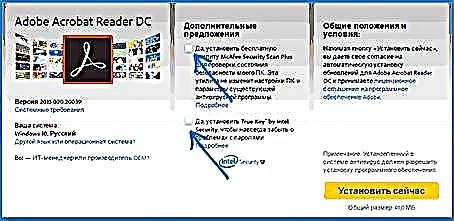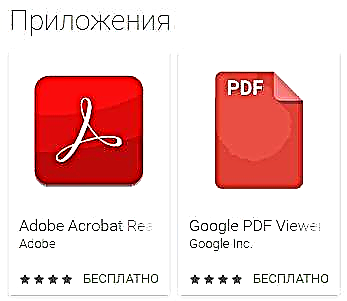פּדף טעקעס זענען פּראָסט פֿאַר ביכער, מאַגאַזינז, דאָקומענטן (אַרייַנגערעכנט די ריקוויירינג קאַמפּלישאַן און כסימע) און אנדערע טעקסט און גראַפיק מאַטעריאַלס. טראָץ דעם פאַקט אַז מאָדערן אָסס אַלאַוז וויוינג פון פּדף טעקעס בלויז מיט די געבויט-אין מגילה, די קשיא פון ווי צו עפֿענען די טעקעס בלייבט באַטייַטיק.
דער אָנהייבער פירער דעטאַילס ווי צו עפן פּדף טעקעס אין Windows 10, 8 און Windows 7, און אין אנדערע אָפּערייטינג סיסטעמען, די דיפעראַנסיז אין די מעטהאָדס און נאָך פאַנגקשאַנז בנימצא אין יעדער פון די "PDF לייענער" וואָס קען זיין נוציק פֿאַר די באַניצער. עס קען אויך זיין טשיקאַווע: ווי אַזוי איר קענען גער PDF צו Word.
מאַטעריאַל אינהאַלט:
אַדאָובי אַקראָבאַט רידער דק
אַדאָובי אַקראָבאַט רידער דק איז אַ "נאָרמאַל" פּראָגראַם פֿאַר עפן פּדף טעקעס. דאָס איז אַזאַ פֿאַר די סיבה אַז די פּדף פֿאָרמאַט זיך איז אַן אַדאָובי פּראָדוקט.
ווייַל די פּדף לייענער איז אַ באַאַמטער טיפּ, דאָס איז גאָר שטיצט אַלע די פאַנגקשאַנז פֿאַר ארבעטן מיט דעם טיפּ פון טעקע (מיט די ויסנעם פון פול עדיטינג - דאָ איר וועט דאַרפֿן אַ שוין באַצאָלט ווייכווארג)
- אַרבעט מיט אַ אינהאַלט, בוקמאַרקס.
- פיייקייַט צו שאַפֿן הערות, סאַלעקשאַנז אין פּדף.
- פּלאָמבירן די פארמען דערלאנגט אין פּדף פֿאָרמאַט (פֿאַר בייַשפּיל, אַ באַנק קענען שיקן איר אַ אַנקעטע אין דעם פאָרעם).
די פּראָגראַם איז אין רוסיש, מיט אַ באַקוועם צובינד, קוויטל שטיצן פֿאַר פאַרשידענע פּדף טעקעס און מיסטאָמע כּולל אַלץ וואָס קען זיין פארלאנגט ווען איר אַרבעט מיט דעם טיפּ פון טעקע, ניט שייך צו זייער שאַפונג און פול עדיטינג.

פון די מעגלעך דיסאַדוואַנטידזשיז פון די פּראָגראַם
- קאַמפּערד מיט אנדערע ענלעך פּראָדוקטן, אַקראָבאַט רידער דק איז מער "שווער" און מוסיף אַדאָובי באַדינונגס צו סטאַרטאַפּ (וואָס איז נישט גערעכט אויב איר דאַרפֿן צו אַרבעטן טייל מאָל מיט PDF).
- עטלעכע פאַנגקשאַנז פון ארבעטן מיט פּדף (למשל, "רעדאַגירן פּדף") זענען דערלאנגט אין די פּראָגראַם צובינד, אָבער זיי נאָר אַרבעטן ווי "לינקס" צו די באַצאָלט Adobe Acrobat Pro DC פּראָדוקט. דאָס קען נישט זיין זייער באַקוועם, ספּעציעל פֿאַר אַ אָנהייבער באַניצער.
- ווען איר אָפּלאָדירן די פּראָגראַם פֿון דער באַאַמטער וועבזייטל, איר וועט זיין געפֿינט "אויף מאַסע" נאָך, ומנייטיק ווייכווארג. עס איז גרינג צו אָפּזאָגן, זען אונטן סקרעענשאָט געוויזן.
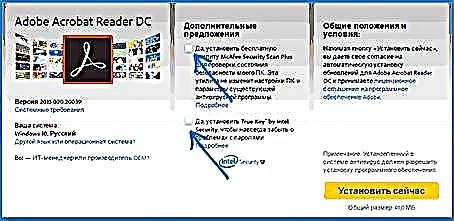
אין איין וועג, Adobe Acrobat Reader איז מיסטאָמע די מערסט שטאַרק פון די פריי מגילה וואָס אַלאַוז איר צו עפֿענען PDF טעקעס און דורכפירן יקערדיק אַקשאַנז אויף זיי.
איר קענט אראפקאפיע Adobe Acrobat Reader DC אויף רוסיש פֿון דער באַאַמטער וועבזייטל //get.adobe.com/en/reader/
באַמערקונג: ווערסיעס פון Adobe Acrobat Reader פֿאַר MacOS, iPhone און Android זענען אויך בנימצא (איר קענען אראפקאפיע זיי אין די קאָראַספּאַנדינג אַפּלאַקיישאַן סטאָרז).
ווי צו עפֿענען PDF אין Google קראָום, Microsoft Edge און אנדערע בראַוזערז

מאָדערן בראַוזערז באזירט אויף Chromium (Google Chrome, Opera, Yandex.Browser און אנדערע), ווי געזונט ווי די Microsoft Edge בלעטערער געבויט אין Windows 10, שטיצן עפן פּדף אָן קיין פּלוגינס.

צו עפֿענען אַ PDF טעקע אין אַ בלעטערער, גיט די טעקע מיט די רעכט מויז קנעפּל און סעלעקטירן "עפֿן מיט", אָדער שלעפּן און פאַלן די טעקע צו דעם בלעטערער פֿענצטער. און אין Windows 10, די עדזש בלעטערער איז די פעליקייַט פּראָגראַם צו עפענען דעם טעקע פֿאָרמאַט (ד.פ. פּונקט טאָפּל גיט אויף PDF).

ווען איר זען PDF דורך אַ בלעטערער, בלויז יקערדיק פאַנגקשאַנז זענען בנימצא, אַזאַ ווי בלאַט נאַוויגאַציע, פארגרעסער סעטטינגס און אנדערע אָפּציעס פֿאַר וויוינג אַ דאָקומענט. אָבער, אין פילע פאלן, די פֿעיִקייטן שטימען צו וואָס איז פארלאנגט, און ינסטאַלירונג פון נאָך מגילה פֿאַר עפן פּדף טעקעס איז נישט פארלאנגט.
Sumatra PDF
Sumatra PDF איז אַ גאָר פריי עפן מקור פּראָגראַם פֿאַר עפן פּדף טעקעס אין Windows 10, 8, Windows 7 און XP (עס אויך אַלאַוז איר צו עפֿענען djvu, epub, mobi און עטלעכע אנדערע פאָלקס פֿאָרמאַטירונגען).
צווישן די אַדוואַנטידזשיז פון סומאַטראַ פּדף איז זייַן הויך-גיכקייַט, באַניצער-פרייַנדלעך צובינד (מיט קוויטל שטיצן) אין רוסיש, פאַרשידן וויוינג אָפּציעס און די פיייקייט צו נוצן אַ פּאָרטאַטיוו ווערסיע פון די פּראָגראַם וואָס טוט נישט דאַרפן ינסטאַלירונג אויף אַ קאָמפּיוטער.

פון די לימיטיישאַנז פון די פּראָגראַם איז די ינאַביליטי צו רעדאַגירן (פּלאָמבירן) פּדף פארמען, לייגן באַמערקונגען (הערות) צו אַ דאָקומענט.
אויב איר זענט אַ תּלמיד, לערער אָדער באַניצער וואָס אָפט קוק ליטעראַטור בנימצא אויף דער אינטערנעץ אין פאַרשידן פֿאָרמאַטירונגען פונאנדערגעטיילט אויף די רוסיש-גערעדט אינטערנעץ, און ניט נאָר אין PDF, און איר טאָן נישט וועלן צו "לאָדן" דיין קאָמפּיוטער מיט שווער ווייכווארג, סומאַטראַ פּדף איז מיסטאָמע דער בעסטער פּראָגראַם פֿאַר די צוועקן, איך רעקאָמענדירן צו פּרובירן.
איר קענט אראפקאפיע די רוסישע ווערסיע פון Sumatra PDF פריי פֿון דער באַאַמטער וועבזייטל // www.sumatrapdfreader.org/free-pdf-reader-ru.html
פאָקסיט לייענער
אן אנדער פאָלקס פּדף טעקע לייענער איז פאָקסיט רידער. דאָס איז אַ מין פון אַנאַלאָג פון אַדאָובי אַקראָבאַט רידער מיט אַ ביסל אַנדערש צובינד (פֿאַר עטלעכע עס קען ויסקומען מער באַקוועם, ווייַל עס איז מער ענלעך צו Microsoft פּראָדוקטן) און כּמעט די זעלבע פאַנגקשאַנז פֿאַר ארבעטן מיט פּדף טעקעס (און אויך פאָרשלאָגן באַצאָלט ווייכווארג פֿאַר קריייטינג און עדיטינג פּדף טעקעס, אין דעם פאַל - Foxit PDF Phantom).

אַלע די נייטיק פאַנגקשאַנז און פֿעיִקייטן זענען פאָרשטעלן אין דעם פּראָגראַם: סטאַרטינג מיט באַקוועם נאַוויגאַציע, ענדיקן מיט טעקסט כיילייטינג, פּלאָמבירן אויס פארמען, קריייטינג הערות און אפילו פּלוגינס פֿאַר Microsoft Word (פֿאַר אַרויספירן צו PDF, וואָס איז שוין פאָרשטעלן אין די לעצטע ווערסיעס פון אָפפיסע).
ווערדיקט: אויב איר דאַרפֿן אַ שטאַרק און פריי פּראָדוקט צו עפֿענען אַ פּדף טעקע און דורכפירן יקערדיק אַפּעריישאַנז מיט עס, אָבער Adobe Acrobat Reader DC איז נישט צו דיין לייקינג, פּרובירן Foxit רידער, איר קען ווי עס מער.
איר קענט אראפקאפיע Foxit PDF Reader אויף רוסיש פֿון דער באַאַמטער וועבזייטל // www.foxitsoftware.com/en/products/pdf-reader/
Microsoft Word
די לעצטע ווערסיעס פון Microsoft Word (2013, 2016, ווי טייל פון Office 365) אויך לאָזן איר צו עפֿענען PDF טעקעס, כאָטש זיי טאָן דאָס אַ ביסל דיפערענטלי ווי די מגילה וואָס זענען ליסטעד אויבן, און דעם אופֿן איז נישט גאַנץ פּאַסיק פֿאַר פּשוט לייענען.
ווען איר עפֿנט אַ PDF דורך Microsoft Word, איז דער דאָקומענט קאָנווערטעד צו די אָפפיסע פֿאָרמאַט (און פֿאַר גרויס דאָקומענטן דאָס קען נעמען לאַנג) און קענען זיין עדיטאַבלע (אָבער נישט פֿאַר פּדף, וואָס זענען סקאַנד בלעטער).

נאָך עדיטינג, דער טעקע קענען זיין גילטיג ביידע אין די געבוירן וואָרט פֿאָרמאַט און זיין יקספּאָרטאַד צוריק צו PDF פֿאָרמאַט. מער פּרטים וועגן דעם טעמע אין דעם אַרטיקל ווי צו רעדאַגירן אַ פּדף טעקע.
ניטראָ פּדף רידער
וועגן ניטראָ פּדף רידער אין קורץ: אַ פריי און שטאַרק פּראָגראַם פֿאַר עפן, לייענען, אַנאַטייטינג פּדף טעקעס, פאָלקס, אין די באַמערקונגען וואָס זיי זאָגן אַז עס איז שוין בנימצא אין רוסיש (אין דער צייט פון דער ערשט שרייבן פון די באריכטן עס איז נישט).

אויב ענגליש איז נישט אַ פּראָבלעם פֿאַר איר - קוק, איך טאָן ניט ויסשליסן אַז איר וועט געפֿינען אַ אָנגענעם צובינד, אַ גאַנג פון פאַנגקשאַנז (אַרייַנגערעכנט הערות, בילד יקסטראַקשאַן, טעקסט סעלעקציע, סיינינג דאָקומענטן, און עס איז מעגלעך צו קראָם עטלעכע דיגיטאַל ידס, גער PDF צו טעקסט און אנדערע )
ניטראָ פּדף רידער באַאַמטער אראפקאפיע בלאַט //www.gonitro.com/yi/pdf- רידער
ווי צו עפֿענען PDF אויף אַנדרויד און iPhone
אויב איר דאַרפֿן צו לייענען פּדף טעקעס אויף דיין אַנדרויד טעלעפאָן אָדער טאַבלעט, און אויף דיין iPhone אָדער iPad, אין Google Play סטאָר און עפּל אַפּ סטאָר איר קענען געפֿינען מער ווי אַ טוץ פאַרשידענע פּדף לייענער, צווישן וועלכע איר קענען הויכפּונקט
- פֿאַר אַנדרויד - Adobe Acrobat Reader און Google PDF Viewer
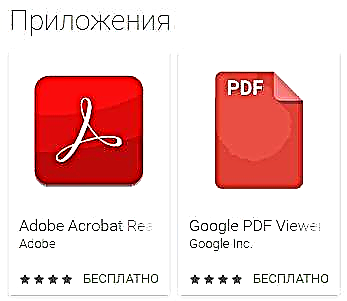
- פֿאַר יפאָנע און יפּאַד - אַדאָובי אַקראָבאַט רידער (אויב איר נאָר דאַרפֿן צו לייענען פּדף, די ינאַגרייטיד יבאָאָקס אַפּלאַקיישאַן אַרבעט ווי אַ iPhone לייענער).
מיט אַ הויך מאַשמאָעס, דעם קליין גאַנג פון אַפּלאַקיישאַנז פֿאַר עפן פּדף וועט פּאַסן איר (און אויב נישט, קוק אנדערע אַפּלאַקיישאַנז וואָס זענען שעפע אין סטאָרז, אָבער איך רעקאָמענדירן צו לייענען באריכטן).
פּריוויו פּדף טעקעס (טהומבנאַילס) אין Windows Explorer
אין אַדישאַן צו פּדף, איר קען געפֿינען עס נוציק צו פאָרויסיקע ווייַזונג פּדף טעקעס אין Windows 10, 8 אָדער Windows 7 (אויף MacOS, למשל, אַזאַ פונקציע איז פאָרשטעלן דורך פעליקייַט, און אויך פירמוואַרע פֿאַר לייענען PDFs).

איר קענען ינסטרומענט דעם אויף Windows אין פאַרשידן וועגן, למשל, ניצן דריט-פּאַרטיי פּדף פּריוויו ווייכווארג, אָדער ניצן באַזונדער מגילה פֿאַר לייענען די פּדף טעקעס דערלאנגט אויבן.
זיי וויסן ווי צו טאָן דאָס:
- אַדאָובי אַקראָבאַט רידער דק - פֿאַר דעם, די פּראָגראַם מוזן זיין אינסטאַלירן צו זען PDF דורך פעליקייַט אין Windows, און אין די "עדיט" - "פּרעפֿערענצן" - "אַלגעמיינע" מעניו, איר מוזן געבן די אָפּציע "Enable PDF preview thumbnails in Explorer."

- ניטראָ פּדף רידער - ווען אינסטאַלירן ווי די פעליקייַט פּראָגראַם פֿאַר פּדף טעקעס (Windows 10 פעליקייַט מגילה קען זיין נוציק דאָ).
דערנאָך ענדיקט זיך דאָס: אויב איר האָט אייגענע פֿירלייגן צו עפן פּדף טעקעס אָדער האָבן פֿראגן, איר וועט געפֿינען אַ באַמערקונג פאָרעם אונטן.